სახიფათო ფლეშ დისკზე არის ერთ-ერთი ყველაზე გავრცელებული მიზეზი, რომ გამოიწვიოს მონაცემები არღვევს. არსებობს ათასობით ტექნიკური და არასამთავრობო ტექნიკური მიზეზის გამო, რომ ვარაუდობენ შესახებ უნდა გამოიყენოს დაშიფვრის და იმავე მიზეზით, უნდა აღინიშნოს, რომ პირი უნდა იცოდეს, რამდენად მნიშვნელოვანია ეს, სანამ მათი მონაცემები არ არის დაშიფრული. USB დისკები და გარე შენახვის შემცველები ზოგიერთი ძირითადი ადგილები, სადაც მონაცემთა მთლიანობა არ იკარგება. მომხმარებელი უნდა შევინარჩუნოთ მონაცემების უსაფრთხო. ქვემოთ მოყვანილია მიზეზები მონაცემთა დაშიფვრის:
1. მონაცემთა უსაფრთხოების
დაშიფვრის კეთდება ისე, რომ მხოლოდ ადამიანთა მცირე ჯგუფი ვიცით, რა დევს შიგნით მონაცემები, რის გამოც დაშიფვრის იმდენად ეფექტური. მონაცემთა უსაფრთხოების საკითხებზე გამოიწვიოს უზარმაზარი დანაკარგები მთელ მსოფლიოში.
2. მონაცემთა მთლიანობა
მონაცემები შენარჩუნებულია და იმავე მიზეზით, იგი არასოდეს არ გაიზიარა არანაირად. შენარჩუნებას მონაცემები არის საჭირო ბევრი ადამიანი და ორგანიზაცია და, აქედან გამომდინარე, კოდირების ფართოდ გამოიყენება.
- როგორ Encrypt Flash Drive გამოყენება BitLocker?
- სხვა გზები დაშიფვრა A Flash Drive
- აუცილებელია დაშიფვრა Flash Drive?
ნაწილი 1 როგორ Encrypt Flash Drive გამოყენება BitLocker?
BitLocker არის უფასო Windows ინსტრუმენტი, რომელიც საშუალებას აძლევს მომხმარებლებს წვდომის საუკეთესო ტექნოლოგია მონაცემების დაშიფვრა. გამოყენება ინსტრუმენტი არ არის მარტივი, და, ამის გამო, მხოლოდ ტექნიკური savvy წევრებს უნდა გამოიყენა. ქვემოთ მარტივი ნაბიჯ ნაბიჯ პროცესი, რომელიც უნდა დაუშვას ახალბედა შესახებ დაშიფვრა მათი მონაცემების გარეშე ნებისმიერი საკითხი ან პრობლემა.
1. გზას მოჰყვება მომხმარებელს Control Panel> System და უსაფრთხოება> BitLocker დისკის დაშიფვრა:
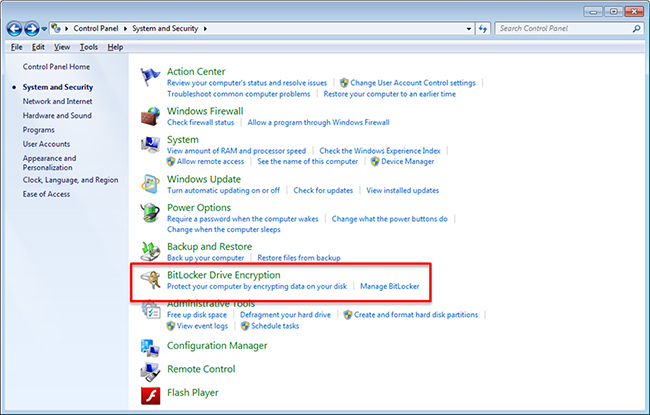
2. მოწყობილობების სიაში ნაჩვენები იქნება და მომხმარებელი უნდა დავრწმუნდეთ, რომ წამყვანი რომ არის დაშიფრული აქვს BitLocker აღმოჩნდა:
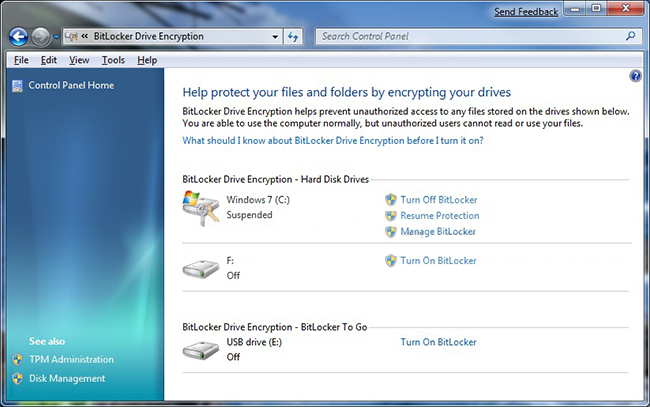
3. მარტივი ვარიანტი უნდა მაშინ შეირჩევა ანუ დაგავიწყდათ გახსნა, რადგან ეს ხელს დავრწმუნდეთ, რომ მონაცემები რჩება უსაფრთხო და უსაფრთხო:
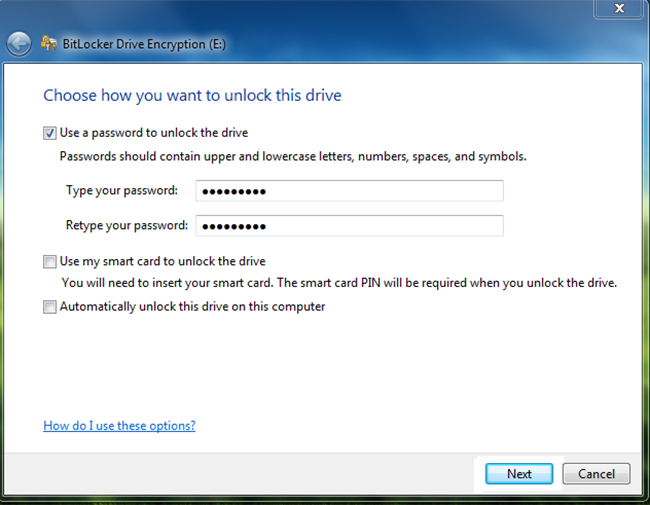
4. აღდგენის გასაღები შემდეგ უნდა იყოს გენერირებული დავრწმუნდეთ, რომ იმ შემთხვევაში, თუ დაგავიწყდათ დაკარგულია, რომ გასაღები შეიძლება გამოყენებულ იქნას ზარალი მოწყობილობა. იგი უნდა ინახებოდეს უსაფრთხოდ და საიმედოდ:
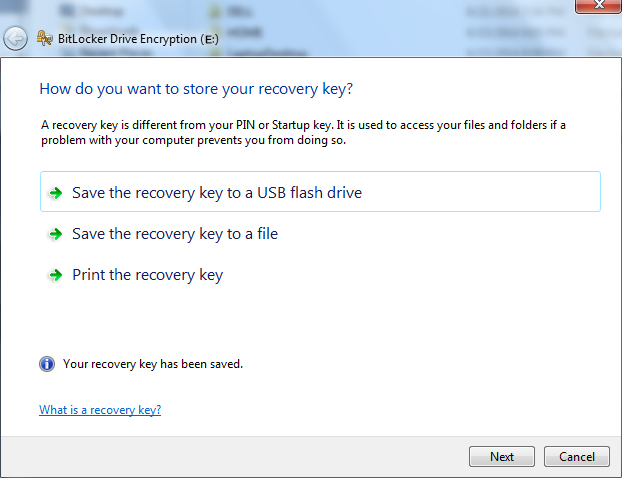
5. დაწყება დაშიფრვა ღილაკს უნდა მაშინ უნდა დაპრესილი დაიწყოს პროცესი:
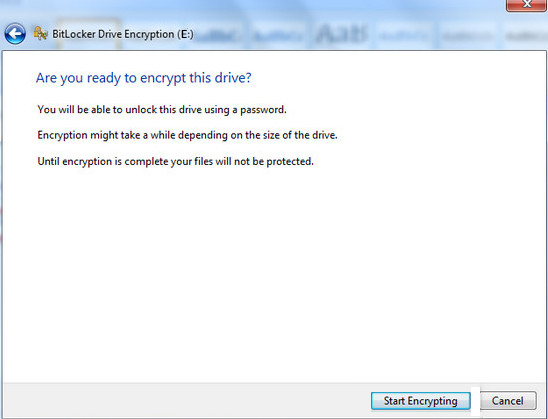
6. მომხმარებელი უნდა მისცეს სტატუსი ბარი სრული:
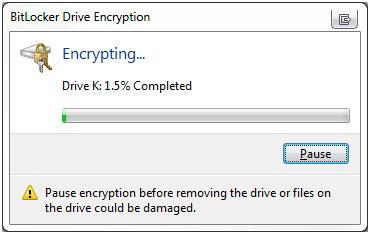
7. დისკის დაშიფვრის უკვე დასრულდა სრული:
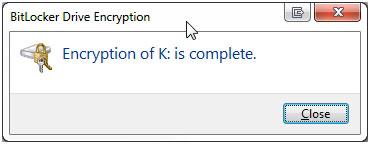
ნაწილი 2 სხვა გზები დაშიფვრა A Flash Drive
არის ბევრი ონლაინ ინსტრუმენტები, რომელიც, რათა პროცესი უსაფრთხო და მარტივი მომხმარებლებს. ყველა ამ მექანიზმების ასევე უფასო ჩამოტვირთოთ და გამოიყენოთ. ეს ნაწილი სამეურვეო განიხილავენ, რომელიც ინსტრუმენტი მომხმარებელს უნდა გამოიყენოთ დაშიფვრა მათი ფლეშ დრაივი. საუკეთესო იარაღები, რომლებიც მორგებული მომხმარებელთა საჭიროებების უკვე განმარტა აქ. სამეულში შიფრაცია ინსტრუმენტები ასეთია:
1. Rohos Mini Drive
ეს არის ერთ ერთი საუკეთესო და ყველაზე გამოყენებული პროგრამა როდესაც საქმე დაშიფრვა ფლეშ დრაივები და უპირველეს ყოვლისა, ეს არის უფასოა. უბრალოდ წასვლა URL http://download.cnet.com/Rohos-Mini-Drive/3000-2092_4-10629845.html და დააყენოთ ინსტრუმენტი გადატანა PC. პროგრამა ძალიან მარტივი გამოყენება. გარდა ამისა, სრული დაშიფვრის, იგი ასევე მხარს უჭერს ნაწილობრივი მოწყობილობის დაშიფვრის:
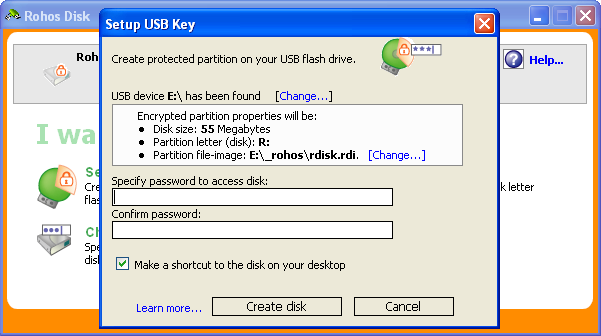
2. დისკის Cryptor
Disk Cryptor ასევე ერთ-ერთ გადაცემაში, რაც ფლეშ დისკის დაშიფვრის კეთდება სწრაფად და ეფექტურად. მომხმარებელი უნდა გამოიყენოს პროგრამის ფარგლებში ექსპერტი ზედამხედველობის გამოყენებით ის მოითხოვს გარკვეული ტექნიკური ცოდნა. ამ მიზეზით, ეს უნდა აღინიშნოს, რომ არასწორი გამოყენების პროგრამა შეიძლება გამოიწვიოს ფატალური შედეგები და ასევე შეუძლია დააზიანოს აპარატურა. ყველა ფაილის სისტემების მხარდაჭერა პროგრამის მიერ და ჩამოტვირთვა ბმული http://www.softpedia.com/get/Security/Encrypting/DiskCryptor.shtml .
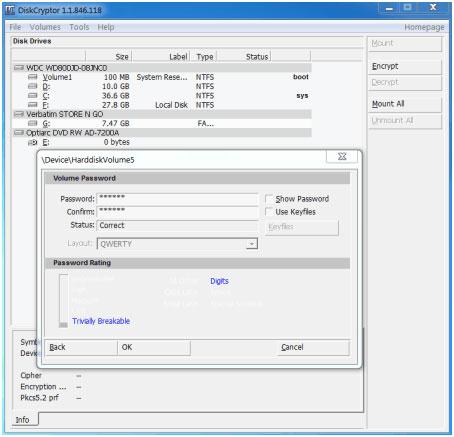
3. USB Flash უშიშროების
ეს პროგრამა არ არის მხოლოდ თავისუფალი გამოყენება, მაგრამ იგი ასევე ეხმარება მიიღოს საუკეთესო შედეგი, როდესაც საქმე Flash Drive კოდირებით. ეს არის ერთ-ერთი საუკეთესო პროგრამების დაშიფვრა ფლეშ დრაივები. ეს არის ღია და 100% უფასოდ გამოიყენოს. ასე რომ, ეს არის მაღალი მოთხოვნა. ეს USB flash drive პროგრამა უკვე მაღალ დონეზე შეაფასა წევრებს და. ამ მიზეზის გამო, თქვენ უნდა მისცეს მას shot:
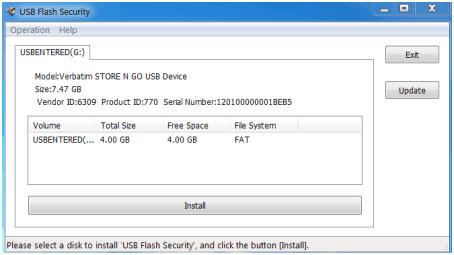
ნაწილი 3 არის აუცილებელი დაშიფვრა Flash Drive?
შემდეგი გამოკითხვა ჩატარდა, რათა დავრწმუნდეთ, რომ მომხმარებელს იღებს საუკეთესო და დონით შედეგი დაკავშირებით ეჭვქვეშ თუ არა, რომ ეს არის აუცილებელი encrypt ფლეშ დრაივი თუ არა. შესაბამისი პასუხი უნდა შეირჩეს ამ კუთხით მისაღებად ნათელია კალენდარი:
მე. დიახ
ii. არარის
თუ თქვენ დაკარგული მონაცემების თქვენი ფლეშ დრაივი, სამწუხაროდ, არ ინერვიულოთ! თქვენ ჯერ კიდევ აქვს შანსი დაკარგული მონაცემების უკან. აღდგენა ფაილი USB Flash Drive, შეგიძლიათ სცადოთ შემდეგი ინსტრუმენტი.

- ფეხზე დაკარგული ან წაშლილი ფაილი, ფოტო, აუდიო, მუსიკა, ელ ნებისმიერი შენახვის მოწყობილობა ეფექტურად, უსაფრთხოდ და მთლიანად.
- მხარდაჭერა მონაცემების აღდგენა recycle bin, მყარი დისკის მეხსიერების ბარათი, ფლეშ დრაივი, ციფრული კამერა და ვიდეოკამერები.
- მხარდაჭერა ფეხზე მონაცემები მოულოდნელი წაშლა, გაფორმებით, მყარი დისკის კორუფცია, ვირუსის შეტევა, სისტემის კრახი სხვადასხვა სიტუაციებში.
- Preview ადრე აღდგენის საშუალებას გაძლევთ, რათა შერჩევითი აღდგენა.
- მხარდაჭერილი ოპერაციული სისტემა: Windows 10/8/7 / XP / Vista, Mac OS X (Mac OS X 10.6, 10.7 და 10.8, 10.9, 10.10 Yosemite, 10.10, 10.11 El კაპიტანს, 10.12 სიერა) on iMac, MacBook, Mac Pro და ა.შ.
Flash Drive აღდგენა
- Flash Drive მახასიათებლები +
- სპეციალური ფლეშ დრაივები +
- პრობლემები და პროგრამები +
- Flash Drive Files +
-
- დაკარგული ფაილების აღდგენა კალამი დრაივი
- USB Flash Drive აღდგენა
- აღდგენა ფლეშ დრაივი mac
- კალამი დრაივი მონაცემების აღდგენის
- DDR კალამი წამყვანი აღდგენა ალტერნატიული
- ფორმატირებული Flash Drive მონაცემების აღდგენა
- Raw USB დისკის მონაცემების აღდგენა
- ფლეშ დისკის აღდგენა ინსტრუმენტი
- აღდგენა წაშლილი ფაილების USB ფლეშ დრაივი
- Flash Drive მონაცემთა +
- Recvoer Flash Drive +
-
- Sandisk Flash Drive აღდგენა
- Emtec ფლეშ დისკის აღდგენა
- Verbatim ფლეშ დისკის აღდგენა
- Centon Electronics datastick აღდგენა
- Garmin USB ANT Stick აღდგენა
- Imation USB აღდგენა
- Pexagon ფლეშ დისკის აღდგენა
- Crucial USB Flash Drive აღდგენა
- Memorex ფლეშ დისკის აღდგენა
- Dane Elec ფლეშ დისკის აღდგენა
- Mimoco USB Flash Drive აღდგენა
- ბრენდი Flash Drive +
- აღდგენა Flash Drive +






